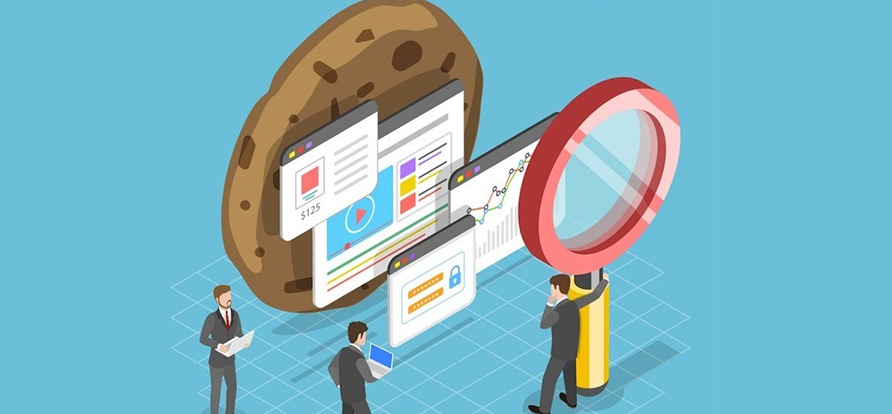
Cookies são pequenos pedaços de dados como um arquivo de texto criado pelo servidor na conexão com a internet. Os dados incluídos neles são nome de usuário e senha que serão usados para identificá-lo como usuário e sua rede de computadores. Esses dados são codificados como um ID exclusivo para você e seu sistema de computador. Esse recurso garante que, depois de sair do site ou voltar ao site, você não precise inserir credenciais todas as vezes.
Esse recurso fornece aos usuários uma experiência simplificada ao navegar pela Internet no navegador da web. Da mesma forma, existem sites que dependem de cookies para funcionalidade e desempenho, como o site do Drive. Portanto, se você deseja saber como habilitar cookies de terceiros para o drive, por esse motivo listamos todos os métodos e etapas necessários.
Como permitir cookies de terceiros no navegador da Web
O método necessário para habilitar cookies de terceiros difere de navegador para navegador, portanto, você precisa seguir as etapas necessárias para o seu navegador da web.
Google Chrome para Windows e macOS
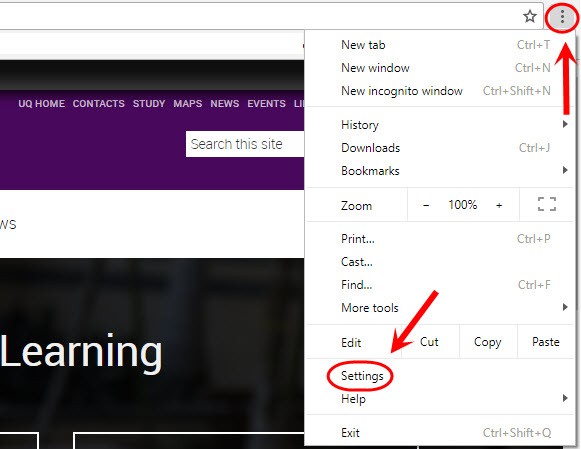
- Abra o navegador Google Chrome.
- Clique nos três pontos do canto superior direito e escolha Configurações.
- Para usuários do macOS, clique em chrome e selecione Preferences.
- Role até o final da página e clique em Mostrar configurações avançadas.
- Navegue até Privacidade, clique em Configurações de conteúdo e escolha Cookies.
- Encontre a opção Bloquear cookies de terceiros e clique no controle deslizante para desativar.
- Atualize e feche o navegador Chrome.
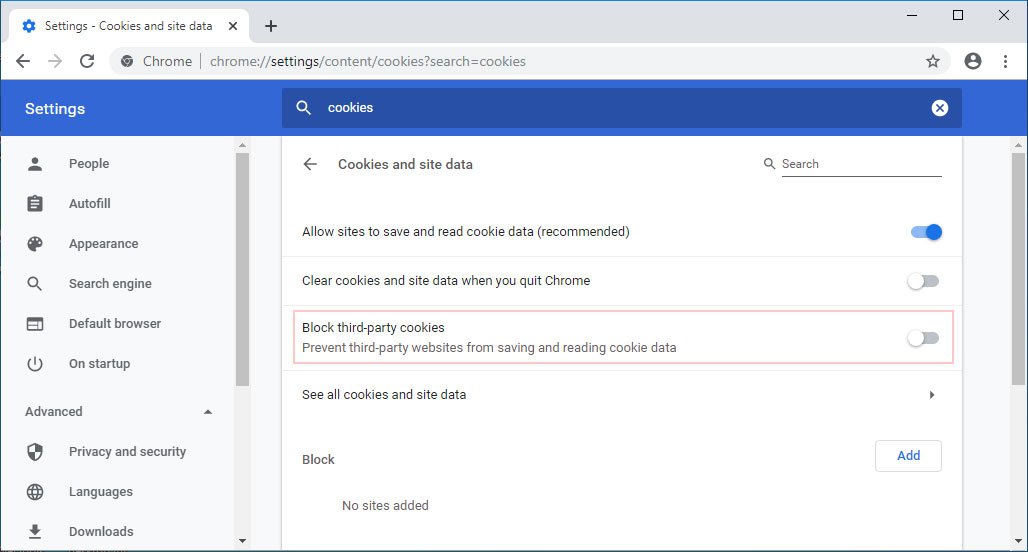
Google Chrome para Android
- Inicie o Google Chrome no seu dispositivo.
- No canto superior direito da tela, toque no ícone de três pontos.
- Agora escolha Configurações no menu suspenso.
- Localize e vá para as configurações avançadas.
- Agora toque em Configurações do site.
- Toque novamente em cookies e marque a caixa ao lado da opção Permitir cookies de terceiros.
- Feche e atualize o navegador.
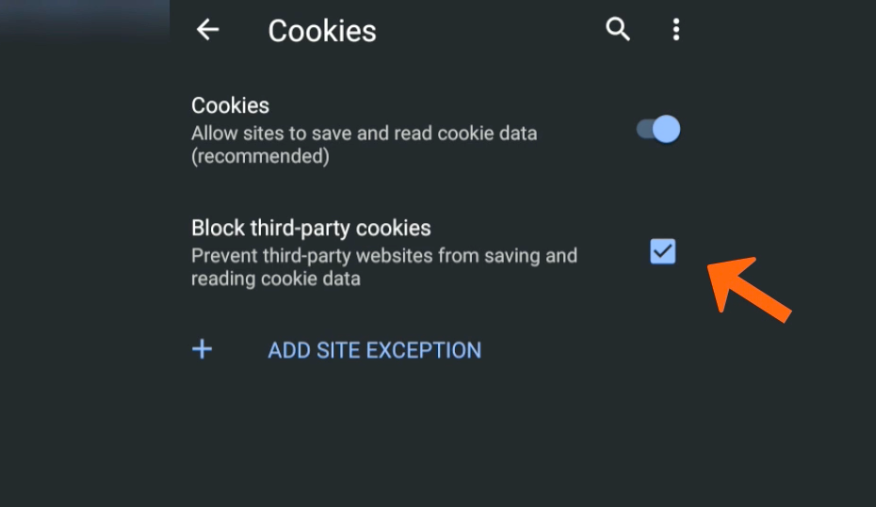
Safari para macOS
- Abra o navegador Safari no seu dispositivo.
- Agora selecione a opção Preferência e clique em Privacidade.
- Vá para Cookies e dados do site.
- Desmarque a caixa para permitir o acesso a todos os cookies.
- Recarregue o navegador para salvar as configurações.
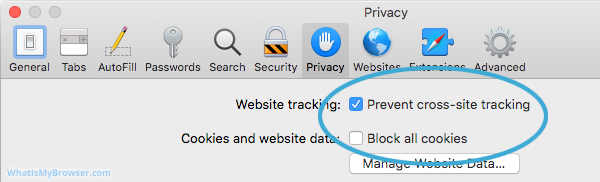
Safari para iOS
- Abra o aplicativo Configurações.
- Agora vá para o Safari nas configurações.
- Role até encontrar a opção Privacidade e Segurança.
- Verifique se a opção Bloquear todos os cookies está desativada.
- Feche as configurações e recarregue o navegador.
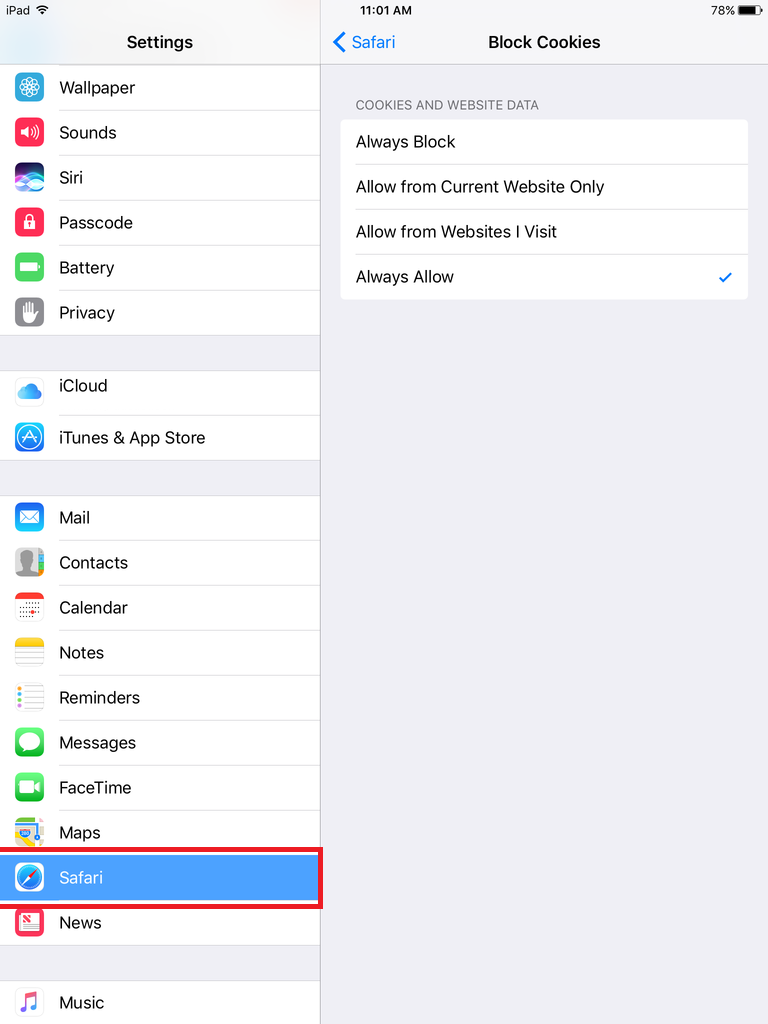
Microsoft Edge no Windows
- Inicie o navegador da Web Edge.
- No canto superior direito, clique no ícone de três pontos.
- Selecione Opções da Internet e role para baixo.
- Clique em Configurações avançadas para expandir.
- Vá para a seção Privacidade.
- Encontre a opção chamada Permitir/Bloquear os cookies.
- Selecione a opção Não bloquear cookies.
- Recarregue o navegador Edge para executar as configurações.
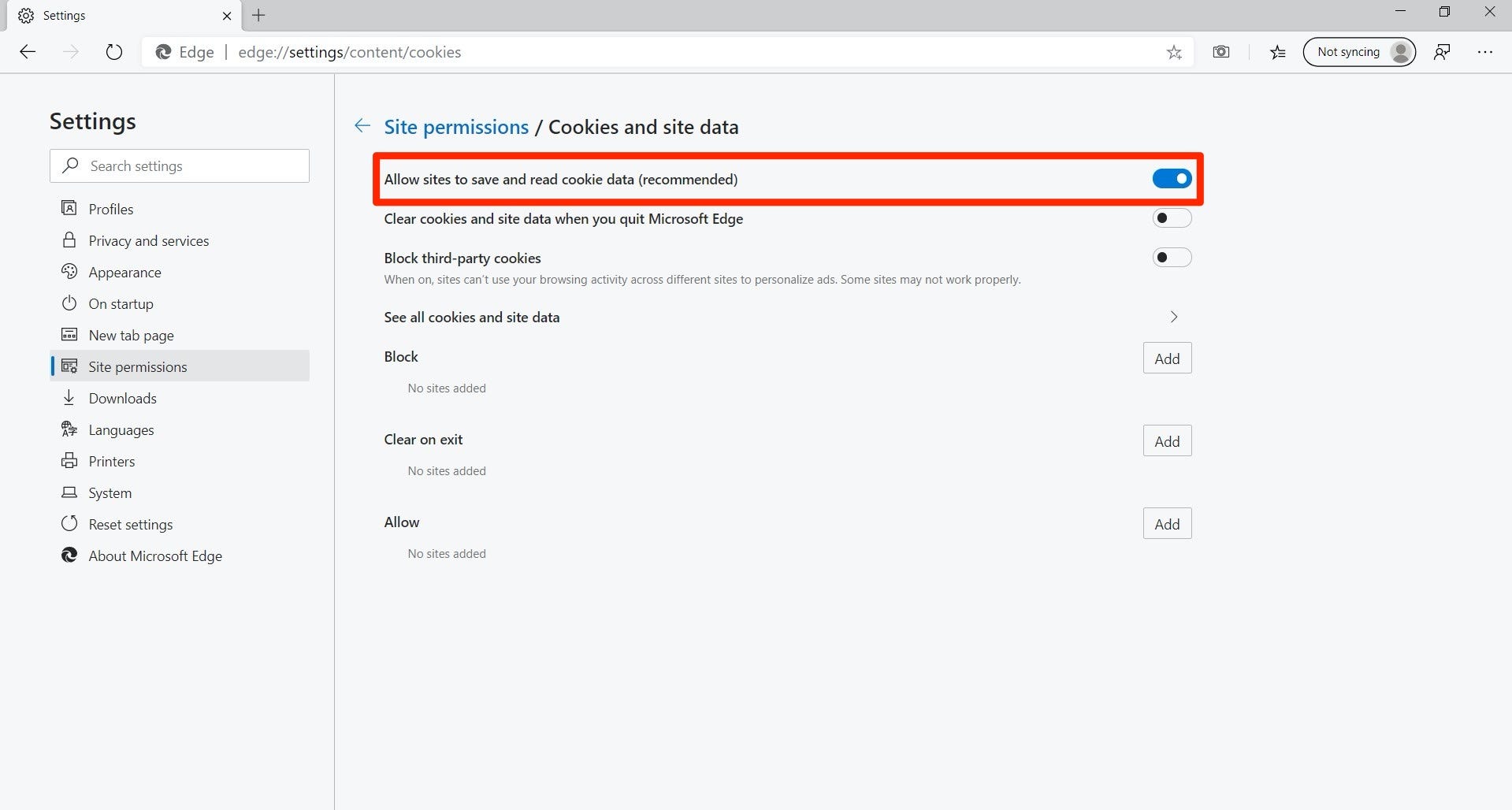
Mozilla Firefox no Windows e macOS
- Abra o navegador Firefox.
- Agora clique em Ferramentas e escolha Opções.
- Usuário de Mac – Escolha a opção de preferências.
- Clique em Privacidade e segurança.
- Encontre Cookies e dados do site e marque a caixa ao lado de Aceitar cookies e dados do site de páginas da web.
- Defina também como sempre na opção Aceitar cookies de terceiros e dados do site.
- Recarregue para aplicar as configurações.
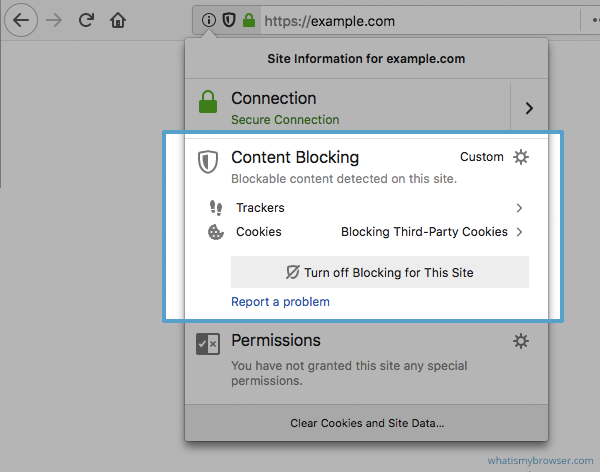
Conclusão
Alguns sites precisam ter acesso a cookies para funcionar e, sem a permissão, não podem concluir a tarefa conforme pretendido ou se tornam muito frustrantes quando você precisa inserir suas credenciais ao navegar pelas páginas da web. Portanto, se você quiser saber como habilitar cookies de terceiros para o drive, siga as etapas listadas acima para todos os navegadores da Web com suas etapas e instruções.